电脑如何自动黑屏而不关电脑 电脑屏幕如何变黑而不关机
更新时间:2024-01-09 09:09:21作者:xtang
随着科技的不断进步,电脑已经成为人们生活和工作中不可或缺的工具,有时我们会遇到一个烦恼——电脑屏幕自动变黑,而并没有关机。这个问题可能会让很多人感到困惑,不知道应该如何解决。在本文中我们将探讨电脑自动黑屏的可能原因以及一些解决方法,帮助大家更好地应对这一问题。
步骤如下:
1.在电脑上点击打开设置图标。
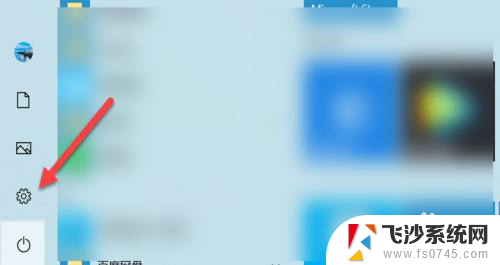
2.在设置界面,点击系统。
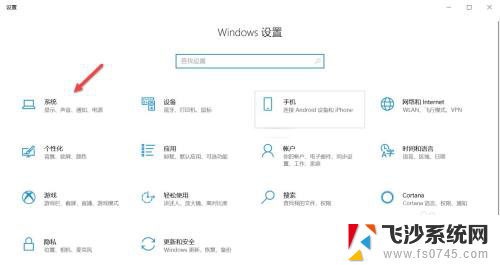
3.在系统界面,点击电源和睡眠。
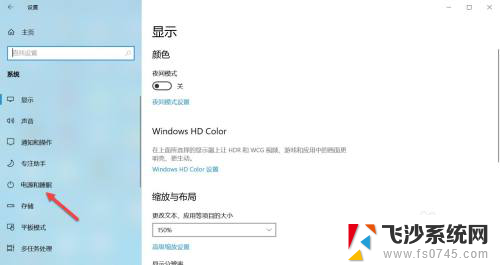
4.找到睡眠选项,点击时间后的下拉箭头。
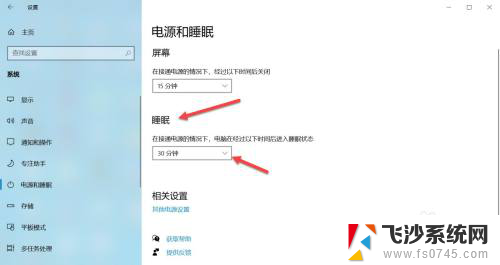
5.选择睡眠时间,当电脑在设置的时间内进入睡眠状态。电脑会进入黑屏状态但不会关机。
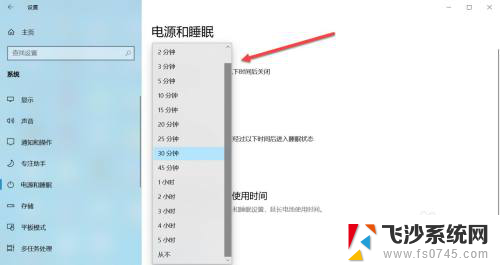
以上是关于电脑如何自动黑屏而不关机的全部内容,如果你不了解,可以按照小编的方法进行操作,希望能帮助到大家。
电脑如何自动黑屏而不关电脑 电脑屏幕如何变黑而不关机相关教程
-
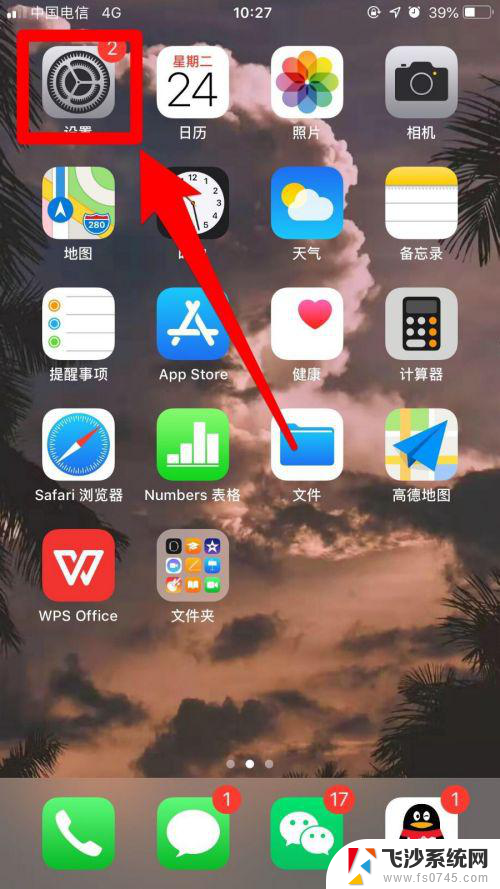 如何让手机不关屏幕 手机屏幕怎么设置不自动关闭
如何让手机不关屏幕 手机屏幕怎么设置不自动关闭2024-07-01
-
 电脑反复启动屏幕不亮 电脑开机屏幕黑屏自动重启怎么解决
电脑反复启动屏幕不亮 电脑开机屏幕黑屏自动重启怎么解决2024-05-13
-
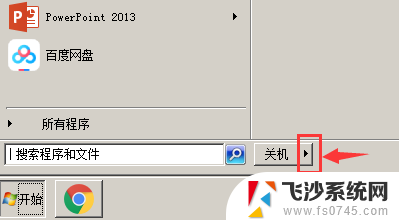 电脑怎么自动待机黑屏 怎么让电脑黑屏休眠
电脑怎么自动待机黑屏 怎么让电脑黑屏休眠2024-07-02
-
 电脑显示屏不黑屏怎么设置 如何让电脑显示器待机不黑屏
电脑显示屏不黑屏怎么设置 如何让电脑显示器待机不黑屏2024-06-06
- 电脑屏幕电源灯闪烁不停但却黑屏 笔记本电脑电源指示灯亮但是屏幕黑屏
- 电脑显示屏黑了但是还在运行 电脑屏幕怎么设置不自动黑屏
- 电脑不动就黑屏怎么取消 电脑长时间不动黑屏怎么取消屏保模式
- 让电脑不黑屏一直工作 怎样让电脑屏幕保持不熄灭
- 电脑屏幕不出现桌面怎么办 电脑桌面黑屏怎么办
- 电脑时间长了黑屏打不开 电脑黑屏无法开启解决方法
- 苹果13pro截屏有几种方法 iPhone13 Pro截屏操作步骤
- 华为无线耳机怎么连接手机蓝牙 华为无线蓝牙耳机手机连接方法
- 电脑如何硬盘分区合并 电脑硬盘分区合并注意事项
- 连接网络但是无法上网咋回事 电脑显示网络连接成功但无法上网
- 苹果笔记本装windows后如何切换 苹果笔记本装了双系统怎么切换到Windows
- 电脑输入法找不到 电脑输入法图标不见了如何处理
电脑教程推荐
- 1 如何屏蔽edge浏览器 Windows 10 如何禁用Microsoft Edge
- 2 如何调整微信声音大小 怎样调节微信提示音大小
- 3 怎样让笔记本风扇声音变小 如何减少笔记本风扇的噪音
- 4 word中的箭头符号怎么打 在Word中怎么输入箭头图标
- 5 笔记本电脑调节亮度不起作用了怎么回事? 笔记本电脑键盘亮度调节键失灵
- 6 笔记本关掉触摸板快捷键 笔记本触摸板关闭方法
- 7 word文档选项打勾方框怎么添加 Word中怎样插入一个可勾选的方框
- 8 宽带已经连接上但是无法上网 电脑显示网络连接成功但无法上网怎么解决
- 9 iphone怎么用数据线传输文件到电脑 iPhone 数据线 如何传输文件
- 10 电脑蓝屏0*000000f4 电脑蓝屏代码0X000000f4解决方法